coreldraw x4绿色中文完整版安装教程
coreldraw x4绿色中文完整版是一款专业图片处理工具,既可用于矢量图和页面多额设计,又可用作图像编辑,同时,coreldraw x4绿色中文完整版它能提供强大的交互功能,适用于创作富有动感特效和点阵图像即时效果的简便实现,非常灵活!
访问:
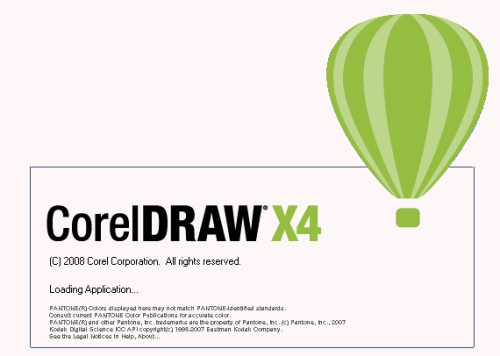
coreldraw x4绿色中文完整版安装步骤:
1、在本站下载coreldraw x4绿色中文完整版安装包,双击运行。之后点击箭头所指的安装程序。
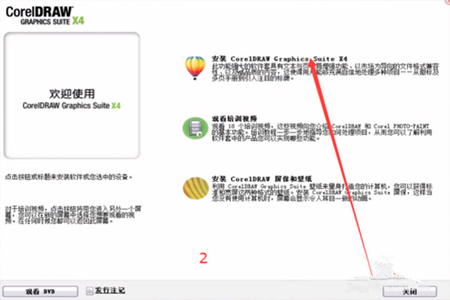
2、点击接受条款后并点击下一步。
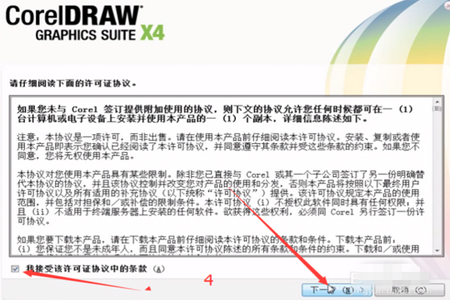
3、输入用户姓名和序列号后点击下一步。(破解序列号请看下文详情)
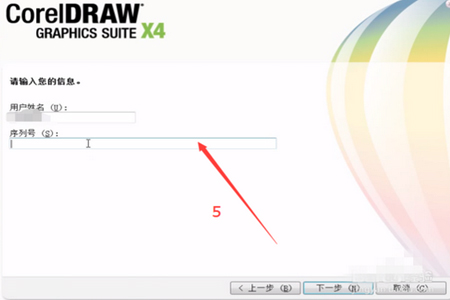
4、耐心等待CorelDRAW X4安装过程。

5、耐心一点,点击完成CorelDRAW X4软件就安装好了。
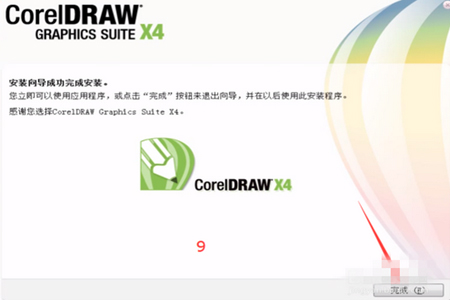
coreldraw x4序列号:
DR14UB9-C5HBM6U-5ZNItvu-UEUQJVU
vs14R22-x3S7YGT-JL5BFMZ-EGRYZQE
VS14R22-SZLY3V6-LUW9DYS-MZK2X6Q
以上就是小编给大家介绍的coreldrawx4序列号,来源网络收集,希望能够帮助到大家!
coreldraw x4绿色中文完整版使用方法:
CorelDRAW X4绿色版怎样设置快捷键?
如图:打开“自定义”下面的命令,在右侧“快捷键”下面选择要改快捷键的工具,然后在“新建快捷键”框里面输入你要的快捷键,点后的“指定”按钮就可以修改了。
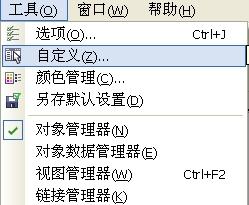
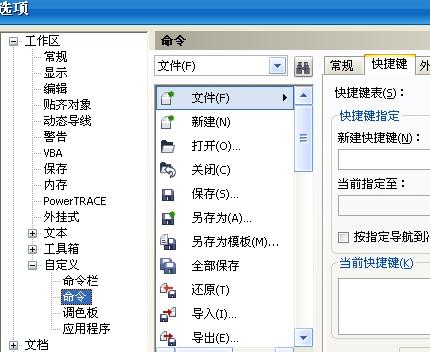
coreldraw x4绿色中文完整版使用教程:
一、怎么抠图?
方法一、文件—导入,把图片导进来后,再按 位图——轮廓临摹——高质量图形,(系统会自动对图片进行临摹,在右侧的跟踪控件下方可以调整临摹的细节,在原图的下方可以看到临摹后的预览图,调整满意后点击确定即可)然后 取消群组,把不要的删除。就抠出来了
方法二、文件—导入,把图片导进来后,用 钢笔工具 或 贝塞尔工具 把要的那部分的轮廓画出来,然后点击图片,按住右击不放拖入到轮廓里,选择图框精确裁剪内部 ,然后右击选择编辑内容,调整好,就行了
二、在coreldraw x4绿色中文完整版里面怎样调出工具栏
方法一:
选择【菜单栏】-【窗口】-【工具栏】-【工具箱】,就可以调出工具栏,会显示在画面左侧。
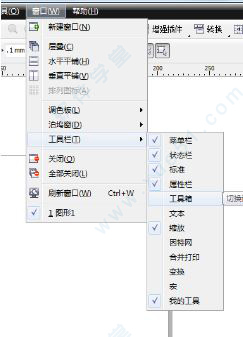
方法二:鼠标右键单击菜单栏右侧的空白位置,在弹出的选项中选择【工具箱】。
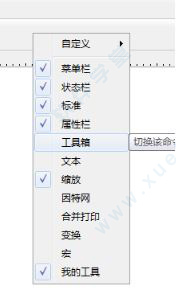
三、怎么修改文字?
单击工具栏(界面做边)的“A”,然后再选中要修改的文字
四、coreldraw x4怎么保存jpg格式?
选中图片 然后Ctrl+e导出 导出为JPG格式
五、coreldraw x4怎么做立体字?
1、首先我们打开我们电脑安装的coreldrawx4,然后新建一个文档出来,点击文件下拉一个“新建”,然后点击版面,下拉设置页面背景,及相关的参数
2、然后单击工具栏中的文字,或是按住键盘上的f8,输入我们要制作立体字的文字,设置文字的大小及文字的字形,就是你要制作什么样的文字效果,设置好之后如图所示,填入相关的参数。
3、然后对这个字体进行渐变填充,在对这个字体进行立体化,调整好边缘参数。









 苏公网安备32032202000432
苏公网安备32032202000432